コンピュータ画面を録画する場合は、適切なスクリーンレコーダーが必要です。ゲームプレイ、ビデオや映画のお気に入りのシーンなどを記録するのに役立ちます。その場合は、このプログラムとスクリーンレコーダーとしての機能について詳しく説明しましょう。それとは別に、画面録画の良い点と悪い点を発見することになります。次に、後半では、ScreenRec と同じ機能を使用できる別のプログラムを紹介します。したがって、すべての情報を知るには、次のことについて説明している記事を確認してください。 スクリーン録画.
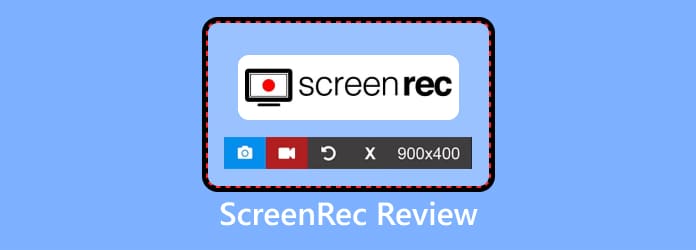
パート1。 ScreenRecとは
コンピュータ画面の録画とキャプチャに関しては、ScreenRec はほぼすべてを録画できる便利なスクリーン レコーダーです。手間をかけずにコンピュータからアクセスできます。 ScreenRec はコンピュータ画面を簡単に録画できます。さらに、録画した画面にテキストや図形を挿入して、説明をわかりやすくすることもできます。したがって、画面を録画し、同時に図形やテキストなどの要素を追加したい場合は、ScreenRec を使用するのが最善の方法です。さらに、ScreenRec の機能は画面録画だけではありません。さらに詳しく調べてみると、記録プロセス中にスクリーンショットを撮ることもできることがわかります。そのため、ビデオを録画していてお気に入りのシーンをキャプチャしたい場合は、スクリーンショット機能を使用するのが最適です。ただし、ダウンロード可能なスクリーンレコーダーを使用するときに知っておく必要がある点もいくつかあります。 ScreenRec は、画面の録画とキャプチャにのみ適しています。基本的な編集に関しては、このプログラムに頼ることはできません。録画したビデオを改善するための基本的な編集機能は提供できません。ただし、主な目的が画面を録画することである場合は、すぐに ScreenRec をダウンロードしてください。
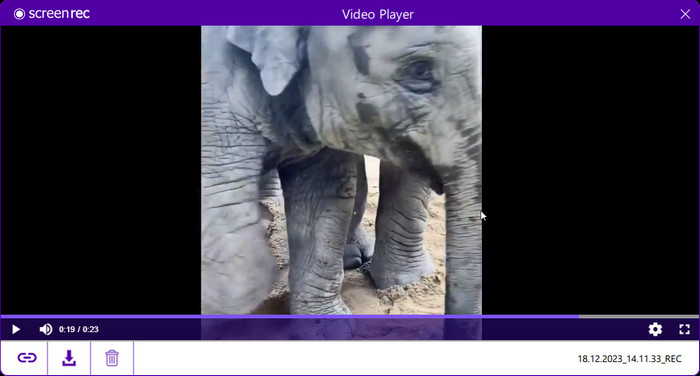
したがって、ScreenRec についてさらに詳しく知りたい場合は、この投稿の以降の部分を読むことをお勧めします。
パート2。 ScreenRec の機能
この ScreenRec レビューでは、プログラムの使用時に楽しめるさまざまな機能を発見します。したがって、何もせずに、以下のすべての詳細を参照して、プログラムの機能について詳しく調べてください。
スクリーンレコーディング
ScreenRec の主な機能の 1 つは、コンピューター画面を音声付きで録画できることです。複雑なプロセスを説明したり、ソフトウェア アプリケーションをデモしたりする場合に最適です。ただし、画面を録画する機能があるにもかかわらず、いくつかの制限が発生する可能性があります。このプログラムでは、ゲームプレイや電話画面を録画することはできません。
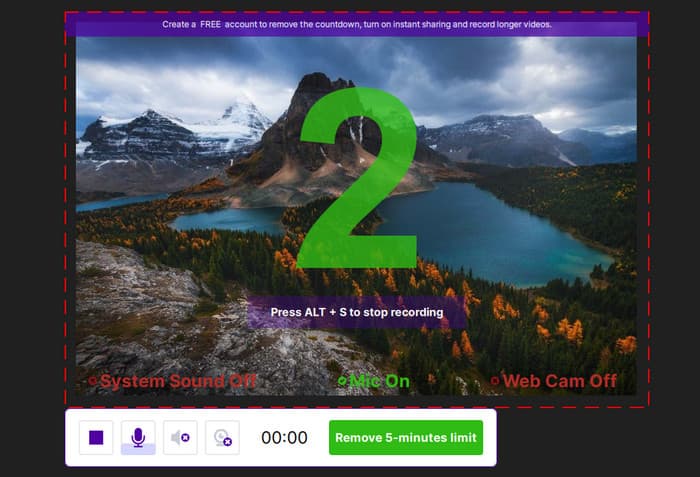
スクリーンキャプチャ
ScreenRec のもう 1 つの機能は画面キャプチャです。この機能を使用すると、ビデオ録画プロセス中にスクリーンショットを撮ることができます。したがって、ビデオに画像を追加したい場合は、追加することができます。コンテンツがよりわかりやすくなり、より適切なイラストが表示されるようになります。ただし、画面キャプチャ機能を使用する場合は、いくつかの制限があります。その 1 つは、スクロール ウィンドウをキャプチャできないことです。したがって、ウィンドウのスクリーンショットのスクロールをサポートするツールを探している場合、ScreenRec は使用するのに適したツールではない可能性があります。
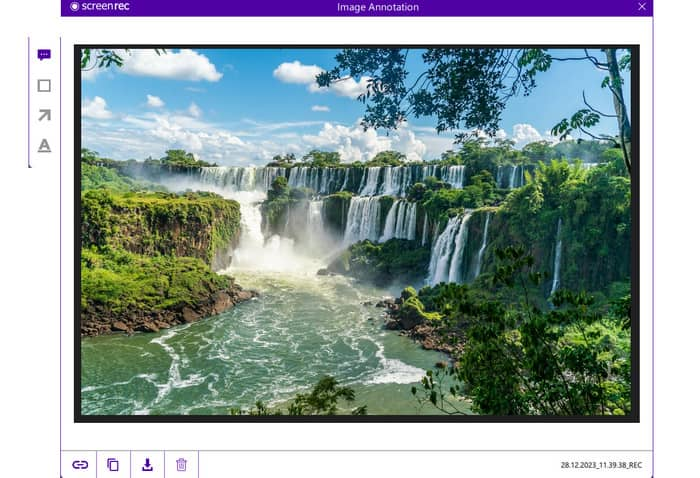
注釈ツール
ScreenRec アプリは注釈ツールを提供できます。これらのツールを使用すると、録画したビデオやスクリーンショットに図形やテキストを追加できます。このツールには、重要なポイントを強調したり、特定の領域を強調したりするのに役立つ大きな役割があります。このことから、ユニークでわかりやすい画面録画ビデオを作成するには、注釈ツールが役立つことがわかります。ただし、提供できるのは単純な図形とテキストのみであることに注意してください。 ScreenRec の注釈ツールを使用する場合、高度なツールは見つかりません。
クラウドストレージと簡単な共有を提供
このプログラムはクラウド ストレージを提供します。これにより、ユーザーはインターネット接続を使用してさまざまなプラットフォームで録画に簡単にアクセスし、共有することができます。クラウド ストレージは、ユーザーが録画したビデオやスクリーンショットを 1 か所で整理するのに役立ちます。こうすることで、ファイルを探すときに手間がかかりません。それとは別に、このプログラムはユーザーがコンテンツの共有可能なリンクを作成できるようにすることで、共有手順を簡素化します。したがって、録画したビデオを他のユーザーと共有するのが簡単で便利になります。
パート3。 ScreenRec の価格
ScreenRec プログラムは、その機能を体験できる無料版を提供しています。このバージョンでは、画面を録画してスクリーンショットを撮ることができます。ただし、無料版には制限があります。画面を録画することしかできません。クラウド ストレージを使用し、注釈ツールを使用したい場合は、年間 39 ドルのアップグレード バージョンを入手する必要があります。
パート4。 ScreenRec の良い点
わかりやすいユーザーインターフェース
評価:
一部のユーザーは、ScreenRec のユーザー インターフェイスがシンプルであると主張しました。すべてのユーザーに最適で、操作も簡単です。画面録画プロセスを簡単にするためのショートカット キーも提供します。クリックするだけでビデオを録画することもできます。わかりやすいユーザー インターフェイスにより、熟練したユーザーの指示なしで画面の記録を開始できます。
無料で画面を録画
評価:
ScreenRec のもう 1 つの良い点は、コンピューター画面を無料で録画できることです。他のスクリーンレコーダーとは異なり、画面を録画するためにプランを支払う必要はありません。これらの優れたオファーにより、ユーザーはプログラムを使用して、必要なだけスクリーンショットの記録とキャプチャを開始できるようになります。
ショートカットキーを提供します
評価:
Mac および Windows 用の ScreenRec には、使用できるショートカット キーが用意されています。このキーを使用すると、プログラムのメイン インターフェイスを表示せずに画面録画プロセスを開始できます。この機能を使用すると、割り当てられたキーを押すだけでプロセスを開始できます。 ScreenRecのショートカットキーはAlt+Sキーです。キーを押すと、録音プロセスが開始されます。
共有可能なリンクを生成する
評価:
画面録画手順が完了すると、プログラムによって録画されたビデオへのリンクが生成されます。その後、リンクを他のユーザーと共有できるようになります。したがって、チームのコラボレーションという点では、引き続き ScreenRec に頼ることができます。ビデオへのリンクを共有できるので、それをチームに送信して、お互いにブレインストーミング セッションを行うことができます。
パート5。 ScreenRec の低迷
録音プロセスは 5 分間に制限されています
Windows および Mac 用の ScreenRec を使用すると、コンピュータ画面を簡単に録画できます。ただし、それ以上画面を録画することはできません。このプログラムでは、ユーザーは 5 分後のコンピューター画面のみを録画できます。その後、録音プロセスが停止します。したがって、より長いビデオを録画したい場合は、5 分ごとに録画する必要があります。
編集機能の欠如
ScreenRec は画面を録画することしかできませんが、 スクリーンショットを撮る、注釈ツールを使用します。ただし、録画した画面を強化したり編集したりする場合は、それは不可能です。 ScreenRec にはユーザーに提供できる編集機能はありません。
パート6。 最終的な評決
ScreenRec は信頼できる製品の 1 つです スクリーンレコーダー 使用できます。コンピューター画面、ビデオ、ゲームプレイなどを録画できます。 Mac と Windows からもプログラムにアクセスできるため、すべてのユーザーにとって便利です。それとは別に、このプログラムには画面キャプチャ機能があり、ユーザーはコンピュータ画面のスクリーンショットを撮ることができます。ただし、このプログラムでユーザーが録画できるのは最大 5 分までです。また、録画したビデオを強化するための基本的な編集ツールもありません。
パート7。 ScreenRec の最良の代替品
ScreenRec のパフォーマンスが低下する場合があります。最長5分間しか録音できず、基本的な編集機能はありません。その場合、ScreenRec の代替として使用するのが最適です。 スクリーンレコーダー。このプログラムを使用すると、さまざまなコンテンツを録画できます。これには、ビデオ、ウェビナー、説明書、ゲームプレイ、vlog、講義などが含まれます。ユーザーインターフェースもシンプルなので、すべてのユーザーにとって便利です。 4K UHD ビデオを録画できるので、ユーザーに優れた視聴体験を提供できます。それとは別に、Web カメラを使用してビデオに自分の顔をオーバーレイすることもできます。スクリーンショットを撮るという点では、ScreenRecに比べてより楽しめます。スクロール ウィンドウ キャプチャをサポートしているため、画面を長時間キャプチャするのに適しています。さらに、Mac と Windows にスクリーン レコーダーをダウンロードできます。したがって、ScreenRec 以外の優れたスクリーン レコーダーを探している場合は、Screen Recorder を使用してください。
無料ダウンロード
Windowsの場合
安全なダウンロード
無料ダウンロード
MacOSのための
安全なダウンロード
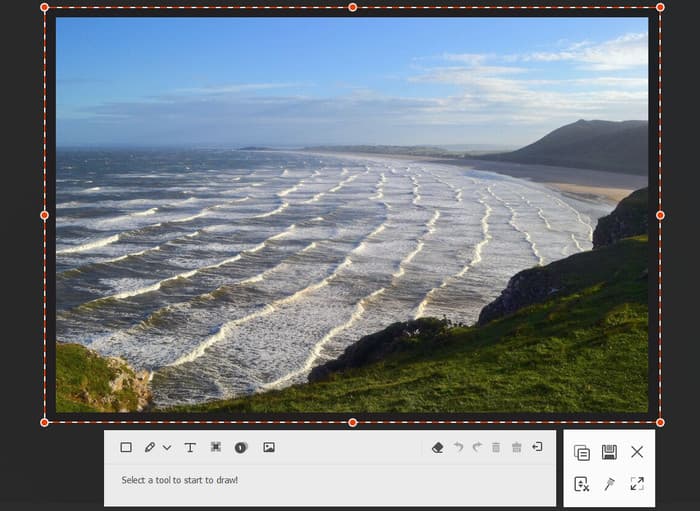
パート8。 ScreenRec に関するよくある質問
-
ScreenRec は信頼できますか?
絶対そうです。プログラムが画面を記録することを信頼できます。また、録画ファイルがデバイス上で安全に保護されることも保証されます。それとは別に、ScreenRec は他のユーザーとデータを共有しないことを保証します。
-
ScreenRecは本当に無料ですか?
ScreenRec は実際には無料ではありません。ただし、画面を効果的に録画できる無料版があります。ただし、注釈ツールを使用したい場合は、有料版を使用することをお勧めします。
-
ScreenRec は合法ですか?
はいぜったいに。 ScreenReci は正規のスクリーンレコーダーです。プログラムをダウンロードしたら、すぐに使用して画面録画プロセスを開始できます。
-
ScreenRec はゲームに適していますか?
正直に言うと、違います。ご存知のとおり、ScreenRec は 5 分間しか画面を録画できません。終了までに時間がかかるゲームをプレイしている場合は、録画時間無制限のスクリーンレコーダーを使用するのが最善です。
包み込む
このツールはすべてを説明しました スクリーン録画。その特徴、良いところ、悪いところを発見します。それとは別に、この投稿では、ScreenRec の代わりに使用できる別のスクリーン レコーダーを紹介します。 スクリーンレコーダー。このレコーダーは直感的なインターフェイスと手間のかからない録音プロセスを備えています。したがって、ScreenRec 以外に別のスクリーンレコーダーが必要な場合は、このプログラムが最適です。


